Aperçu
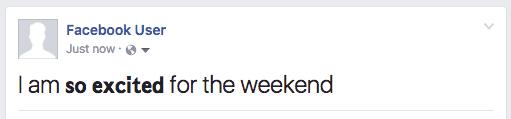 Utiliser du texte gras sur Facebook est une façon unique de faire ressortir vos mots. Ce guide explique comment créer du texte en gras à différents endroits sur Facebook, y compris : les posts, les commentaires, les articles, sur votre profil et dans Messenger.
Utiliser du texte gras sur Facebook est une façon unique de faire ressortir vos mots. Ce guide explique comment créer du texte en gras à différents endroits sur Facebook, y compris : les posts, les commentaires, les articles, sur votre profil et dans Messenger.
Facebook n'a pas intégré de moyens pour créer du texte en gras (sauf dans les Articles). Donc, pour mettre du texte en gras sur Facebook, vous devrez générer l’unicode du texte en gras. Ce guide vous montrera comment générer du texte en gras unicode avec le générateur de texte en gras de YayText.
Un mot d'avertissement : alors que la plupart des gens n'auront aucun problème à voir votre texte en gras unicode, certains navigateurs et plates-formes (comme certaines versions d'Android) peuvent avoir des problèmes. Les utilisateurs qui ne peuvent pas voir les lettres en gras d'unicode verront les caractères de remplacement par défaut de leur système(généralement des cases ou des points d'interrogation) à la place.
Les posts (c'est-à-dire les mises à jour de statut, les articles d'actualités, les posts sur le mur) sont une fonctionnalité essentielle de Facebook. Les posts sont l'endroit le plus commun où les gens veulent utiliser du texte en gras. Les commentaires (les fils de discussion où les gens répondent aux posts) sont un autre endroit où les gens peuvent vouloir mettre du texte en gras. Les articles sont similaires aux posts, mais sont utilisées pour des textes plus longs. Les articles ne sont pas aussi populaires que les posts. Les articles sont le seul endroit où Facebook offre une solution "native" pour mettre le texte en gras, qui ne nécessite pas l'outil de texte en gras unicode de YayText. D'autres endroits où les gens pourraient vouloir utiliser du texte en gras sont dans leur profil (p. ex. la section à propos de moi), ou dans les discussions privées dans Messenger.
Gras dans les posts(texte normal)
-
Étape 1 : Écrivez votre post
Écrivez votre texte comme vous le feriez normalement. N’envoyez pas encore le post !
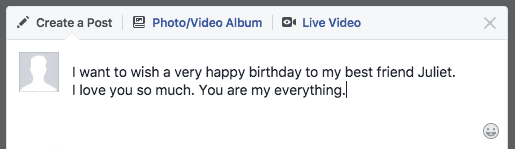
-
Étape 2 : Créez votre texte en gras
Dans un nouvel onglet, ouvrez le générateur de texte en gras de YayText. Entrez le texte que vous voulez mettre en gras dans la case "Votre texte". Cliquez ensuite sur le bouton "copier" à côté du style en gras que vous souhaitez utiliser. Votre texte en gras est maintenant copié dans le presse-papiers de votre ordinateur. Astuce : Le style "sans" serif correspond le mieux à la police Facebook. Le style "serif" offre un contraste plus stylistique.
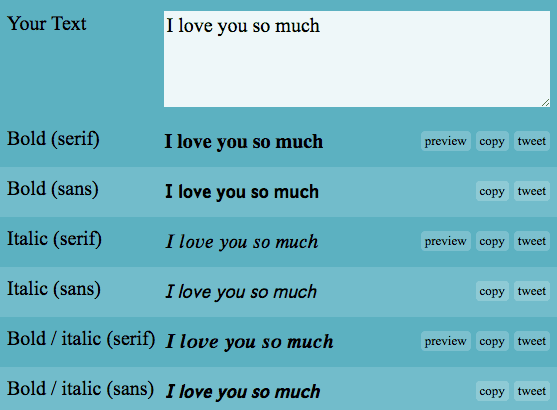
-
Étape 3 : Remplacez le texte dans votre post
Retournez à votre post et collez le texte en gras que vous avez copié à l'étape précédente.
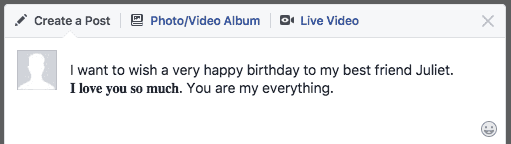
-
Étape 4 : Vous avez terminé
C’est fait, bien joué ! Votre post a maintenant du texte en gras !
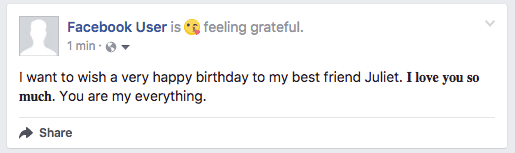
Gras dans les posts (grand texte)
-
Étape 1 : Écrivez votre post
Les posts de quelques caractères seulement sont parfois affichés dans une taille de police plus grande. Écrivez votre texte comme vous le feriez normalement. Soyez bref, pour qu'il s'affiche dans la plus grande taille. Ne l’envoyez pas encore !
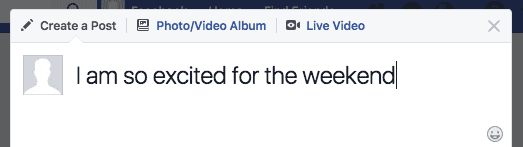
-
Étape 2 : Créez votre texte en gras
Dans un nouvel onglet, ouvrez le générateur de texte en gras de YayText. Entrez le texte que vous voulez mettre en gras dans la case "Votre texte". Cliquez ensuite sur le bouton "copier" à côté du style en gras que vous souhaitez utiliser. Votre texte en gras est maintenant copié dans le presse-papiers de votre ordinateur. Astuce : Le style "sans" serif correspond le mieux à la police Facebook.
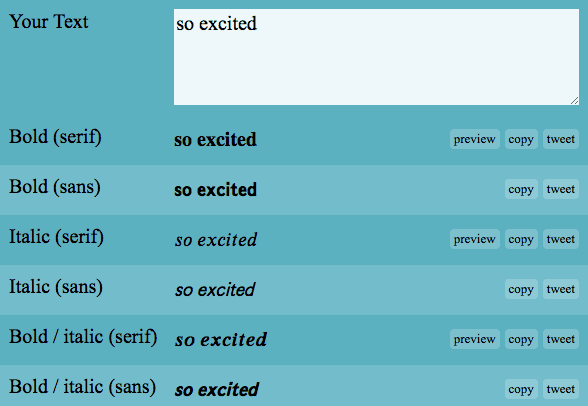
-
Étape 3 : Remplacez le texte dans votre post
Retournez à votre post et collez le texte en gras que vous avez copié à l'étape précédente.
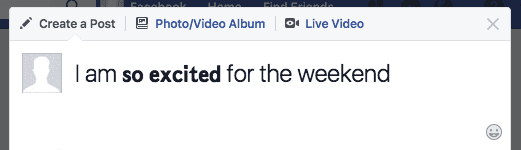
-
Étape 4 : Vous avez terminé
Super ! Votre grand post a maintenant du texte en gras!
!
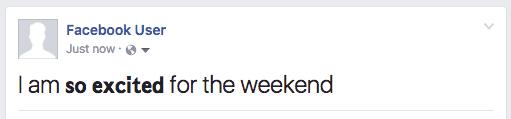
Gras en commentaires {#commentaires}Commentaires
-
Étape 1 : Écrivez votre commentaire
Rédigez votre commentaire comme vous le feriez normalement. Ne l'affichez pas encore!

-
Étape 2 : Créez votre texte en gras
Dans un nouvel onglet, ouvrez le générateur de texte de YayText. Entrez le texte que vous voulez mettre en gras dans la case "Votre texte". Cliquez ensuite sur le bouton "copier" à côté du style en gras que vous souhaitez utiliser. Votre texte en gras est maintenant copié dans le presse-papiers de votre ordinateur. Astuce : Le style "sans" serif correspond le mieux à la police Facebook.
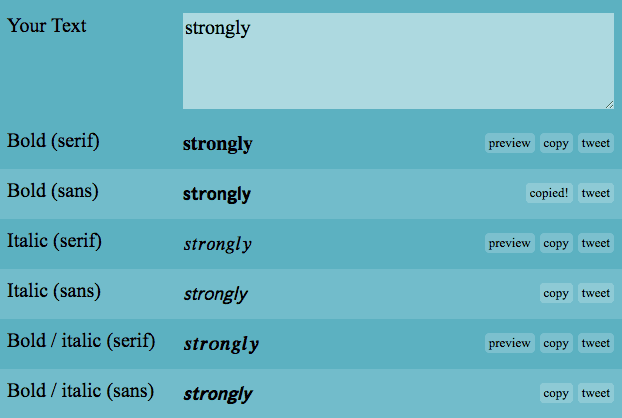
-
Étape 3 : Remplacez le texte dans votre commentaire
Retournez à votre commentaire et collez le texte en gras que vous avez copié à l'étape précédente. Maintenant vous pouvez le poster!

-
Etape 4 : Vous avez terminé
Génial ! Votre commentaire a maintenant du texte en gras !

Gras dans les Articles
-
Étape 1 : Créez un nouvelle article
Allez à facebook.com/notes et cliquez sur le bouton "Ecrire un article".
-
Étape 2 : Créez votre texte en gras
Sélectionnez la partie de texte à mettre en gras. Et cliquez sur le bouton "B"
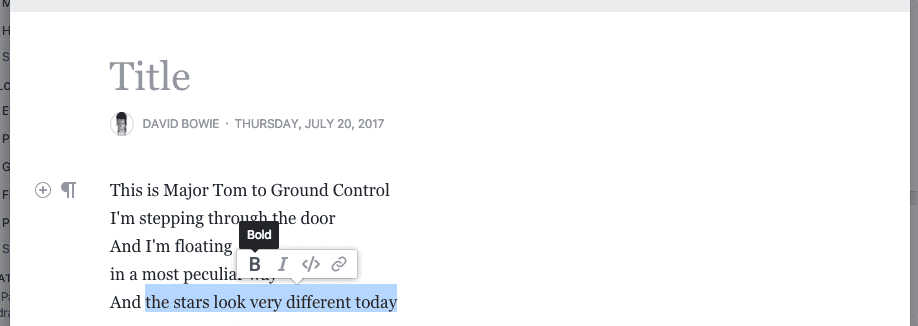
-
Étape 4 : Vous avez terminé
Félicitations ! Votre article a maintenant du texte en gras !
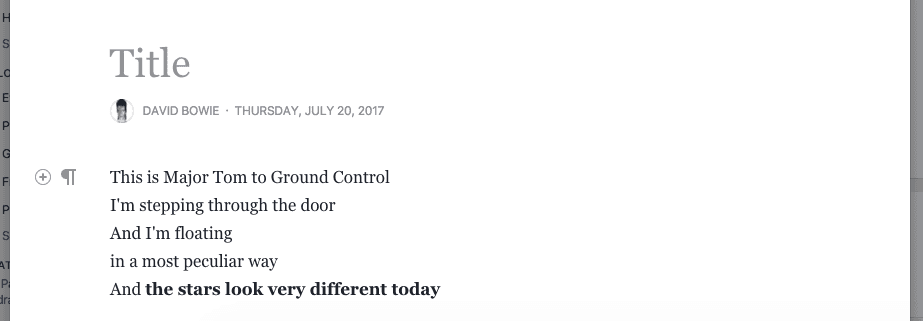
Gras dans votre profil Facebook
-
Tape 1 : Modifiez votre profil
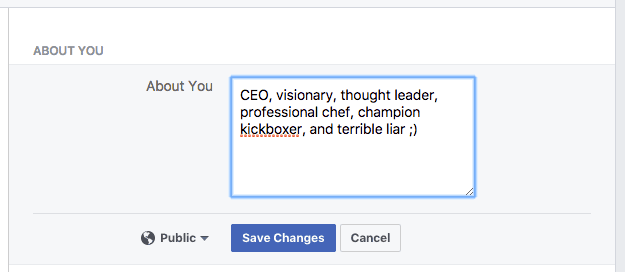
-
Étape 2 : Créez votre texte en gras
Dans un nouvel onglet, ouvrez le générateur de texte de YayText. Entrez le texte que vous voulez mettre en gras dans la case "Votre texte". Cliquez ensuite sur le bouton "copier" à côté du style en gras que vous souhaitez utiliser. Votre texte en gras est maintenant copié dans le presse-papiers de votre ordinateur. Astuce : Le style "sans" serif correspond le mieux à la police Facebook.
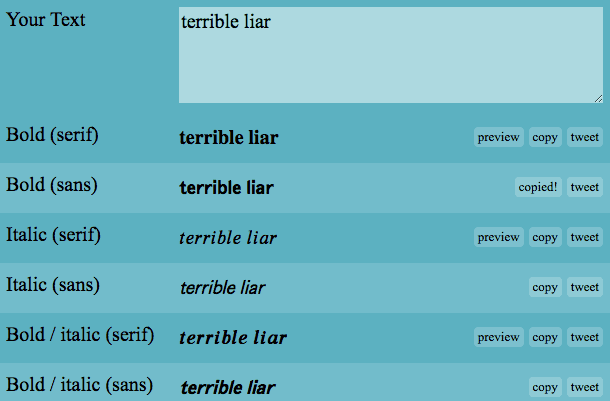
-
Étape 3 : Remplacez le texte dans votre profil
Retournez au profil et collez le texte en gras que vous avez copié à l'étape précédente.
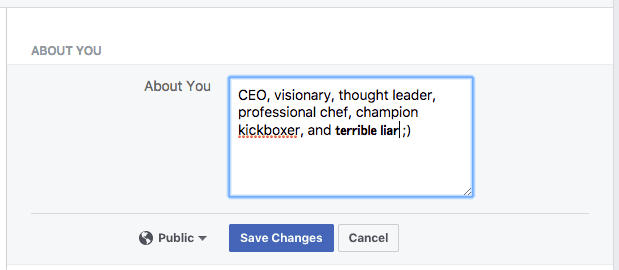
-
Étape 4 : Vous avez terminé
Bravo ! Votre profil a maintenant du texte en gras!
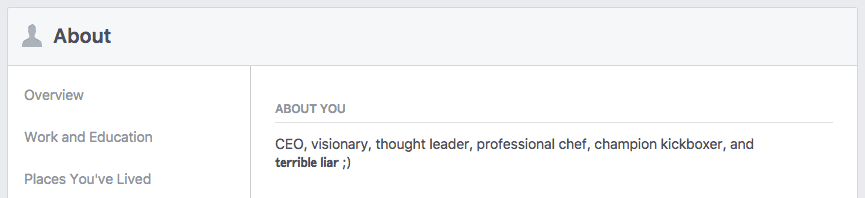
Gras dans votre chat Messenger
-
Étape 1 : Écrivez votre message
Rédigez votre message comme vous le feriez normalement. Ne l'affichez pas encore !
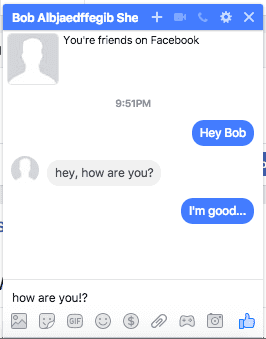
-
Étape 2 : Créez votre texte en gras
Dans un nouvel onglet, ouvrez le générateur de texte de YayText. Entrez le texte que vous voulez mettre en gras dans la case "Votre texte". Cliquez ensuite sur le bouton "copier" à côté du style en gras que vous souhaitez utiliser. Votre texte en gras est maintenant copié dans le presse-papiers de votre ordinateur. Astuce : Le style "sans" serif correspond le mieux à la police Facebook.
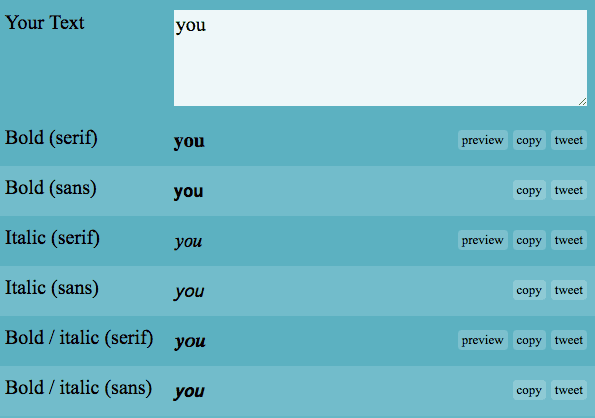
-
Étape 3 : Remplacez le texte de votre message
Retournez sur votre message, et collez le texte en gras que vous avez copié à l'étape précédente.
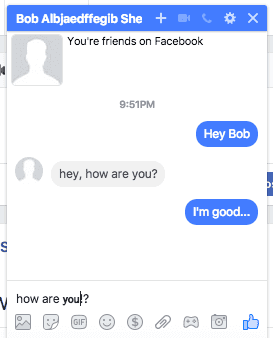
-
Étape 4 : Vous avez terminé
Et… votre message a maintenant du texte en gras !
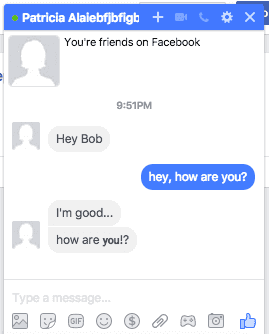
Nous aimerions avoir de vos nouvelles. Vous pouvez nous trouver à twitter.com/yaytext et facebook.com/yaytext. Faites-nous savoir comment vous aimez YayText. Si vous avez des questions, n'hésitez pas à nous les poser. Heureux de vous aider. Voici notre privacy policy. Construit par @varga © Yay Okay LLC 2025.
Follow @YayText